万能蓝牙适配器驱动Widcomm是最新的一款免费版的usb蓝牙驱动程序,基本上可以驱动所有的蓝牙适配器,很多网友在使用USB蓝牙工具的时候,本机电脑由于各种原因往往找不到设备,这时就可以用到小编推荐的这款驱动工具,简单,方便,安全,非常实用。

蓝牙驱动使用说明
压缩包里面包含usb蓝牙适配器万能通用驱动程序和修改文件,修改文件使用方法在文件内有说明。
请注意:安装前先删除C:/WINDOWS/INF/bth.inf,文件,或者挪到它处
进入安全模式后,把system32 目录下这两个文件放到 c:/Windows/System32 目录下,覆盖原文件。
进入安全模式后,把program目录下这两个文件放到 C:/Program Files/WIDCOMM/Bluetooth Software目录下,覆盖原文
蓝牙驱动使用方法
一、电脑设置:
1、将蓝牙适配器插上后装好驱动,右击任务栏里面的Microsoft ActiveSync点击连接设置
2、将允许连接到以下其中一个端口前面的勾勾上,选COM口3,按确定(不要连接)。
二、手机设置:
1、点击开始——设置——连接——蓝牙,调整为“可发现”,点击菜单——设备——菜单——新建,搜索蓝牙设备,应该很容易就找到电脑上的蓝牙适配器,然后下一步,输入密码(随便输,如“1”)这时电脑会弹出需要bluetooth通行密钥,
输入刚刚设定的密码如“1”,会弹出已请求bluetooth授权。
将“始终允许该设备访问该服务”的勾勾上后确定。
将手机上面Activesync的勾勾上后点完成。
2、将蓝牙设置为“打开”,现在设置com端口,菜单——COM端口——新建发送端口——菜单——新建发送端口,选择要添加的设备(刚刚搜索出来的计算机名字)下一步,这里的COM端口一般是6,然后是新建接收端口,一般是7。
3、启动手机上的数据同步软件Activesync,点击菜单——通过蓝牙连接就可以将手机和电脑设置好同步了。以下就可以和用数据线同步一样的操作,断开只要点击手机上的断开连接即可







 飞聚V1.0.0无广告女生版
飞聚V1.0.0无广告女生版 蔚蓝地图
蔚蓝地图 驾照科一
驾照科一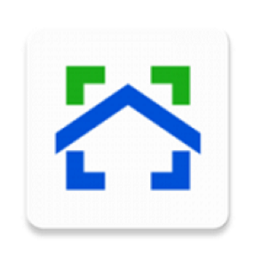 腾讯连连软件
腾讯连连软件 热血街篮
热血街篮 格来云最新版 3.1.7 安卓版
格来云最新版 3.1.7 安卓版 萝卜票据
萝卜票据 余票宝
余票宝